Trong thời đại công nghệ phát triển, bảo mật thông tin cá nhân trên máy tính trở nên vô cùng quan trọng. Trong đó, khóa màn hình máy tính là cách giúp bảo vệ dữ liệu tránh khỏi những truy cập trái phép khi bạn rời khỏi máy tính trong một thời gian, đặc biệt khi làm việc ở các không gian công cộng như quán cà phê, thư viện,… Hãy cùng myrobot.asia tìm hiểu các cách khóa màn hình máy tính nhanh và dễ làm nhất hiện nay qua nội dung bài viết dưới đây nhé!
Khóa màn hình máy tính có cần thiết không?
Có thể nói, khóa màn hình máy tính rất cần thiết để bảo vệ dữ liệu & duy trì tính bảo mật, đặc biệt trong những trường hợp dưới đây:
- Khi rời khỏi máy tính trong một thời gian: ngay cả khi bạn chỉ rời khỏi chỗ ngồi trong một khoảng thời gian ngắn, khóa màn hình máy tính sẽ ngăn chặn việc người khác tiếp cận với thông tin & tài liệu của bạn
- Khi làm việc trong môi trường văn phòng hoặc công cộng: trong trường hợp sử dụng máy tính ở nơi công cộng, thư viện, quán cà phê hoặc văn phòng, khóa màn hình là cách tốt nhất để tránh các truy cập trái phép & bảo vệ thông tin cá nhân, tài liệu quan trọng
- Khi thiết lập các chế độ tự động trên máy tính: bạn có thể thiết lập chế độ khóa màn hình tự động sau 1 khoảng thời gian không hoạt động, điều này rất hữu ích nếu bạn là người có thói quen quên khóa màn hình thủ công
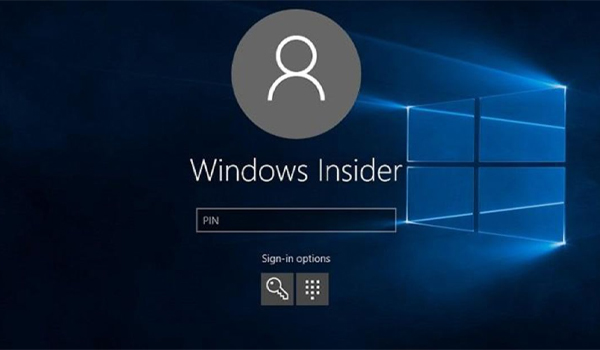
Các cách khóa màn hình máy tính nhanh chóng và dễ làm nhất hiện nay
Hiện nay, có nhiều cách khóa màn hình khác nhau, tùy thuộc vào hệ điều hành bạn đang sử dụng. Dưới đây là các cách phổ biến nhất:
Cách khóa màn hình máy tính hệ điều hành Windows
- Sử dụng tổ hợp phím Windows + L: đây là cách nhanh nhất & phổ biến nhất để khóa màn hình máy tính trên hệ điều hành Windows. Với cách này, bạn chỉ cần nhấn đồng thời tổ hợp phím Windows + L, màn hình sẽ tự động khóa ngay lập tức
- Sử dụng tổ hợp phím Ctrl + Alt + Delete: khi nhấn đồng thời tổ hợp phím Ctrl + Alt + Delete, 1 màn hình tùy chọn sẽ hiện ra, bạn nhấp chọn Lock (Khóa) để khóa màn hình máy tính
- Tạo phím tắt khóa màn hình:
Trong trường hợp bạn muốn có 1 biểu tượng khóa xuất hiện trên màn hình nền, hãy làm theo các bước sau:
– Bước 1: Nhấp chuột phải vào màn hình nền => chọn New => chọn Shortcut
– Bước 2: Hộp thoại xuất hiện, nhập đường dẫn “rundll32.exe user32.dll,LockWorkStation” => nhấn Next => đặt tên cho phím tắt này (ví dụ: Khóa màn hình) => nhấn Finish. Khi đó, bạn chỉ cần nhấp đúp chuột vào biểu tượng này, màn hình của bạn sẽ được khóa ngay lập tức
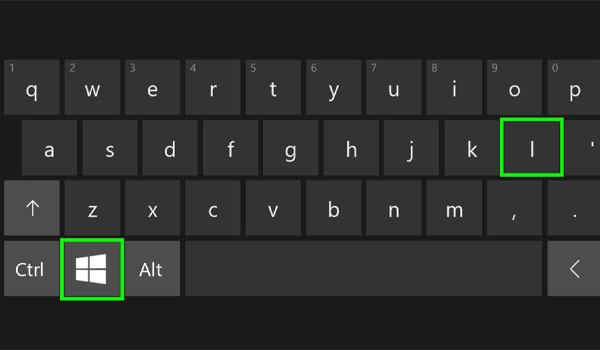
Cách khóa màn hình máy tính hệ điều hành macOS
- Sử dụng tổ hợp phím Control + Command + Q: trên các phiên bản macOS mới nhất hiện nay, bạn có thể sử dụng tổ phím Control + Command + Q để khóa màn hình nhanh chóng
- Đặt khóa màn hình từ Hot Corners:
Hot Corners là tính năng đặc biệt của máy tính hệ điều hành macOS. Để bật tính năng khóa màn hình từ Hot Corners, bạn làm theo hướng dẫn dưới đây:
– Mở System Preferences (Tùy chọn hệ thống) => chọn Desktop & Screen Saver
– Chọn Hot Corners ở góc dưới bên phải màn hình
– Chọn góc bạn muốn (góc dưới, góc trên bên trái/bên phải màn hình) & gán hành động Lock Screen => nhấn OK để lưu. Giờ đây, chỉ cần di chuyển con trỏ chuột vào đúng vị trí đã chọn, màn hình sẽ tự động khóa
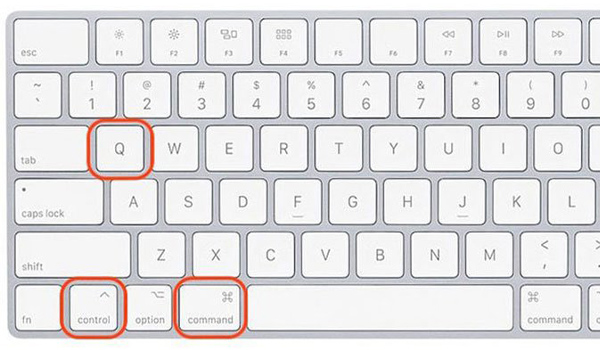
Một số lưu ý quan trọng khi sử dụng tính năng khóa màn hình máy tính
Khi sử dụng tính năng khóa màn hình trên các dòng máy tính cá nhân hoặc máy tính công nghiệp, có 1 số lưu ý quan trọng bạn cần nắm rõ:
- Sử dụng mật khẩu mạnh: đảm bảo máy tính của bạn được bảo vệ bằng mật khẩu mạnh & duy nhất
- Cẩn thận khi thiết lập thời gian khóa tự động: thiết lập thời gian khóa phù hợp với nhu cầu sử dụng để không gây cản trở trong quá trình làm việc
- Sử dụng xác thực đa yếu tố: nếu bạn làm việc với nhiều dữ liệu quan trọng, hãy sử dụng xác thực đa yếu tố (2FA) giúp tăng thêm 1 lớp bảo mật
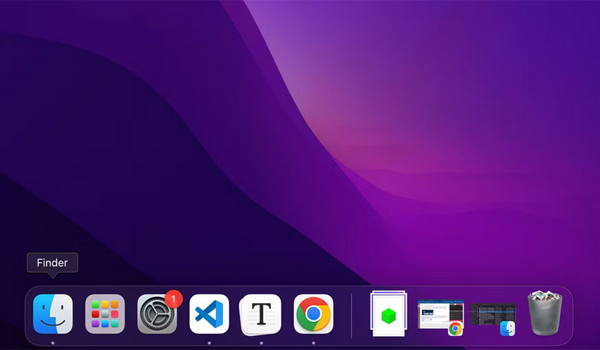
Khóa màn hình máy tính là thói quen bảo mật cơ bản nhưng rất cần thiết, đặc biệt trong thời đại công nghệ phát triển, tình trạng truy cập trái phép & đánh cắp thông tin cá nhân diễn ra rất phổ biến. Với những chia sẻ của ATPro trong bài viết, hy vọng bạn đã nắm được cách khóa màn hình máy tính nhanh và dễ làm nhất hiện nay. Hãy lựa chọn cách phù hợp với hệ điều hành máy tính của bạn để bảo vệ dữ liệu an toàn.
>>> Xem thêm: Nhân Và Luồng CPU Là Gì? Nhân Và Luồng Có Ảnh Hưởng Gì Đến Hiệu Suất Máy Tính?
Mọi thông tin chi tiết cùng câu hỏi liên quan xin vui lòng liên hệ trực tiếp số hotline để được hỗ trợ giải đáp trong thời gian sớm nhất.
MYROBOT - Chúng tôi là chuyên gia trong mảng sản xuất, cung cấp và phân phối các hệ thống thiết bị robot phục vụ công nghiệp...Được khách hàng tin dùng tại Việt Nam.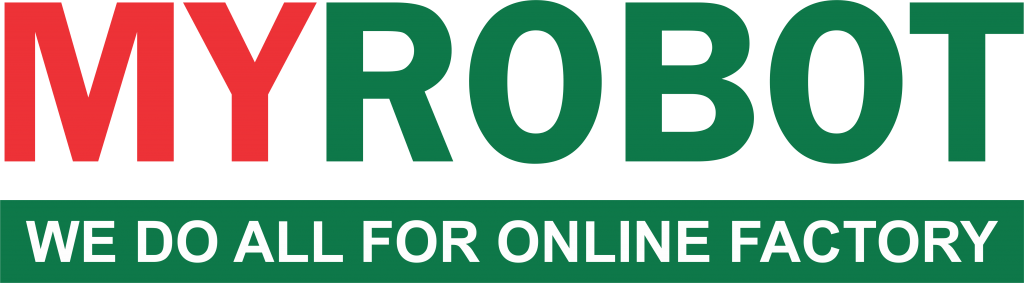
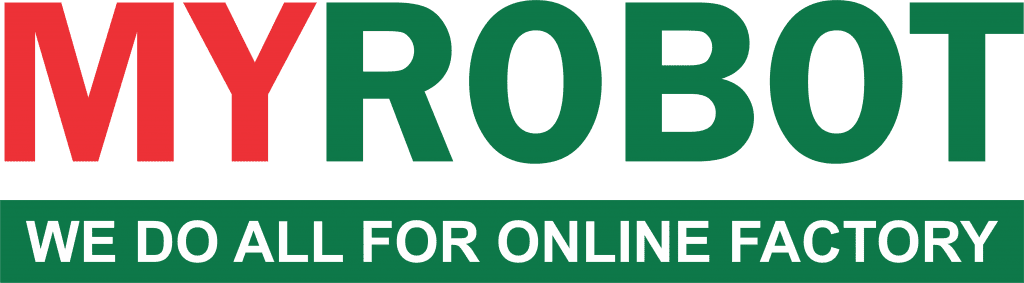

 Hotline: 02838425001
Hotline: 02838425001 Tư vấn báo giá
Tư vấn báo giá
Bài viết liên quan
[Giải đáp]: PC là gì? Nên mua máy tính để bàn hay máy tính xách tay?
Trong thời đại công nghệ phát triển mạnh mẽ, máy tính đã trở thành công [...]
Th12
Các cách sửa lỗi font chữ trên máy tính nhanh – hiệu quả nhất tại nhà
Font chữ là yếu tố quan trọng trong quá trình soạn thảo, thiết kế & [...]
Th11
Hướng dẫn cách kiểm tra dung lượng ổ cứng trên máy tính chính xác
Trong quá trình sử dụng máy tính, kiểm tra dung lượng ổ cứng là thao [...]
Th10
[Góc chia sẻ]: Kinh nghiệm vệ sinh RAM máy tính đơn giản tại nhà
Trong quá trình sử dụng, nhiều người dùng thường gặp phải tình trạng máy tính [...]
Th9
Tổng Hợp Cách Quay Màn Hình Máy Tính Đơn Giản – Nhanh Gọn Nhất
Trong thời đại công nghệ phát triển mạnh mẽ, nhu cầu quay màn hình máy [...]
Th8
Hướng Dẫn Vệ Sinh Máy Tính Để Bàn Tại Nhà Đúng Cách, Đơn Giản
Máy tính để bàn là thiết bị quen thuộc trong công việc, học tập & [...]
Th7